2019年11月10日更新
【Yahoo!ショッピング アプリ】パソコンで操作する方法!
「Yahoo!ショッピング アプリ」は公式サイト版よりお得なメリットがあります。「Yahoo!ショッピング アプリ」はPC上でも使うことが可能です。今回は 「Yahoo!ショッピング アプリ」をPCで操作する方法を紹介します。

目次
Yahoo!ショッピング アプリとは?
Yahoo!ショッピング アプリとは、公式サイト版Yahoo!ショッピングにはなかったキャンペーン情報の通知、Yahoo!ショッピング アプリ限定のポイントくじなど、Yahoo!ショッピング アプリだけのお得な機能があるアプリです。
もちろんアプリのみで買い物もできます。Yahoo!ショッピング アプリはパソコンからも操作することができるので、スマートフォンを持ってない人でも利用することができます。今回はYahoo!ショッピング アプリをパソコンで操作する方法を紹介します!
Yahoo!ショッピングで手軽に買い物できるアプリ
Yahoo!ショッピング アプリはスマートフォンを使って手軽に買い物を楽しめるアプリです。Yahoo!ショッピング アプリでの買い物でT-PONITを貯めたり使うことができます。
 Yahoo!カーナビとパーキングシェアが連携強化!アプリが駐車場予約に対応!
Yahoo!カーナビとパーキングシェアが連携強化!アプリが駐車場予約に対応!Yahoo!ショッピング アプリを使うメリット
Yahoo!ショッピング アプリは公式サイト版Yahoo!ショッピングより手軽でメリットもあります。どんなメリットがあるのか紹介します。
5のつく日キャンペーン
Yahoo!ショッピングでは5のつく日(毎月5日、15日、25日)に買い物をするとポイントが3倍貰えるキャンペーンを行っています。さらにYahoo!ショッピング アプリから購入すると2倍のポイントがつくので、合わせて5倍のポイントが貰えて大変お得です。
Yahoo!ショッピングで買いたいものをあらかじめ決めておいて、5のつく日にYahoo!ショッピング アプリで買うといった方法がおすすめです。※「5のつく日キャンペーン」は購入前にエントリーが必要です。
初心者限定のポイントサービス
Yahoo!ショッピングには会員ランクがあり、いろいろな店舗で買い物をするとスタンプが貰えます。このスタンプの数でランクが決まり、上位になるにつれてYahoo!ショッピングで様々な特典が受けられるサービスです。
Yahoo!ショッピングはランクが高くない初心者の為に、ランクなし、ブロンズ、シルバーランクの人に期間限定でYahoo!ショッピング アプリからの購入で毎日2倍のポイントがもらえるサービスを行っています。
ランクが低い人でもYahoo!ショッピンでの買い物でお得にポイントが貰えます。注意事項としては購入前にエントリーが必要なことと、購入金額が1000円以上であることです。
ポイントくじ
Yahoo!ショッピング アプリから毎日1回だけポイントくじを引けます。1日の当選本数は40,000本で、1ポイントから最大1000ポイントが当たり、獲得したポイントはYahoo!ショッピングの買い物で使えます。
ストアのライブ配信
Yahoo!ショッピング アプリ限定のサービスで店舗がライブ配信を行っています。インターネット通販では店舗の雰囲気や商品の詳細が見えにくいです。その為、購入をためらってしまうこともあります。
店舗がライブ配信を行うことによって、動画で商品の情報が得られますし、店員が商品を紹介してくれるので、Yahoo!ショッピングで、普段の買い物に近い感覚で買い物をすることができます。
Yahoo!ショッピングの注意点
Yahoo!ショッピングを利用する時の注意点を紹介します。
Yahoo!ショッピングは多くの店舗が同じ商品を扱っている
Yahoo!ショッピングには同じ商品を扱っている店舗が多くあり、店舗によって値段、配送料も違うので自身で比べる必要があります。Yahoo!ショッピングでは同じ商品でも一番良いものを選ぶことが必要です。
Yahoo!ショッピングは期間限定ポイントがある
Yahoo!ショッピングには通常ポイントと期間限定ポイントが分かれていて、キャンペーンなどで獲得したポイントの使用期限が短いのが特徴です。せっかくYahoo!ショッピングで獲得したポイントが失効してしまうことを防ぐために期限を確認しておきましょう。
またYahoo!ショッピングのキャンペーンはエントリーが必要なことが多いので、その点もYahoo!ショッピングを利用する上で少し面倒です。
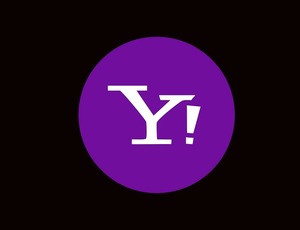 Yahoo! JAPANアプリ、クーポンタブを追加!吉野家などで使えるクーポンを毎日配信
Yahoo! JAPANアプリ、クーポンタブを追加!吉野家などで使えるクーポンを毎日配信Yahoo!ショッピング アプリをPCから操作する方法
Yahoo!ショッピング アプリをWindows PCから操作する方法を紹介します。
NoxPlayerを利用する
今回はYahoo!ショッピング アプリをWindows PCで「NoxPlayer」を使用し起動するやり方を紹介します。
NoxPlayerはWindows PCでAndroidを動かせるソフト
「NoxPlayer」はAndroidをエミュレートしWindows PCで動かせるソフトです。
NoxPlayerのインストール方法
「NoxPlayer」のインストール方法を紹介します。
NoxPlayerの公式サイト
公式サイトにアクセスし「ダウンロード」と書かれたボタンをクリックしてダウンロードします。
ダウンロードファイルを実行して、「インストール」をクリックします。
インストールが開始されます。
インストールが完了したら「開始」をクリックします。
 Yahoo! MAPの「防犯マップ」がリニューアル!24時間以内の情報をわかりやすく表示
Yahoo! MAPの「防犯マップ」がリニューアル!24時間以内の情報をわかりやすく表示NoxPlayerでYahoo!ショッピングアプリをPCで起動する方法
「NoxPlayer」上でYahoo!ショッピングアプリをインストールする方法を紹介します。インストールにはGoogleアカウントが必要です。
Google Playからインストールする
「Tools」フォルダの中の「Google Play」をクリックします。
Googleアカウントを設定したら、上部の検索窓に「Yahoo!ショッピング アプリ」等を入力して検索します。
Yahoo!ショッピング アプリを見つけたら「インストール」をクリックします。
「同意する」をクリックします。
アプリのダウンロードとインストールが開始されます。
「開く」が表示されたらYahoo!ショッピング アプリのインストール完了です。
Google Playを使用するにはGoogleアカウントが必要
Google Playを使用するにはGoogleアカウントが必要ですので、あらかじめ用意しておきましょう。
合わせて読みたい!Yahoo!に関する記事一覧
 「Yahoo!スコア」企業向けに開始!信用で優良ユーザーを抽出!
「Yahoo!スコア」企業向けに開始!信用で優良ユーザーを抽出! 【Yahoo!ブログ】移行ツールは提供延期!6月4日から開始!
【Yahoo!ブログ】移行ツールは提供延期!6月4日から開始! Yahoo!アカウントの削除方法!注意点も解説!【スマホ】
Yahoo!アカウントの削除方法!注意点も解説!【スマホ】 「Yahoo!ショッピングの再認証」iOS版アプリで生体認証を導入
「Yahoo!ショッピングの再認証」iOS版アプリで生体認証を導入






















